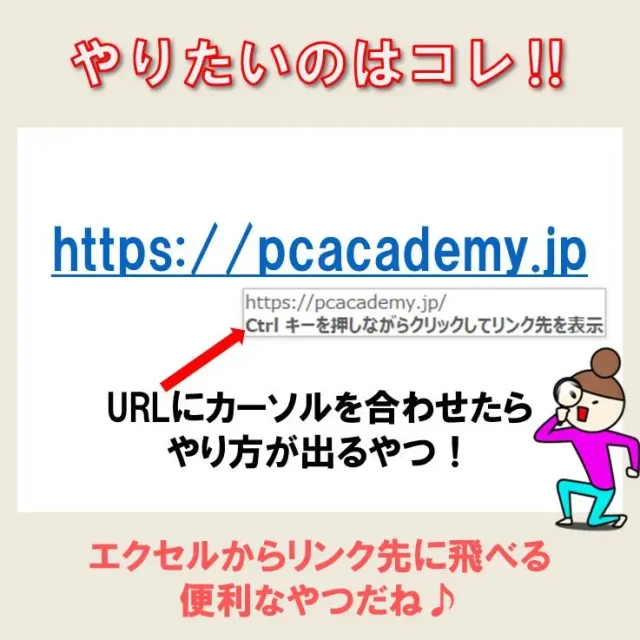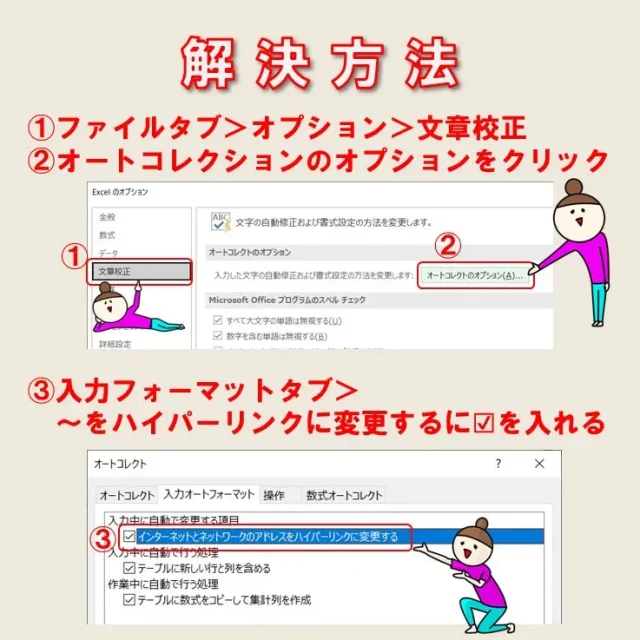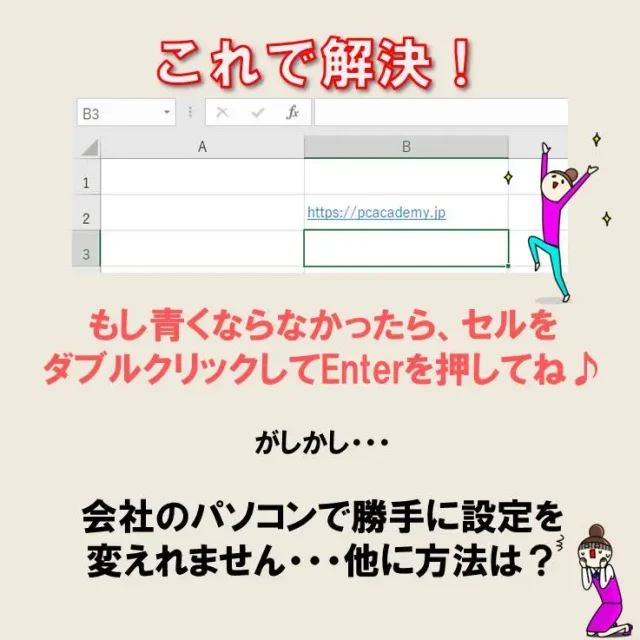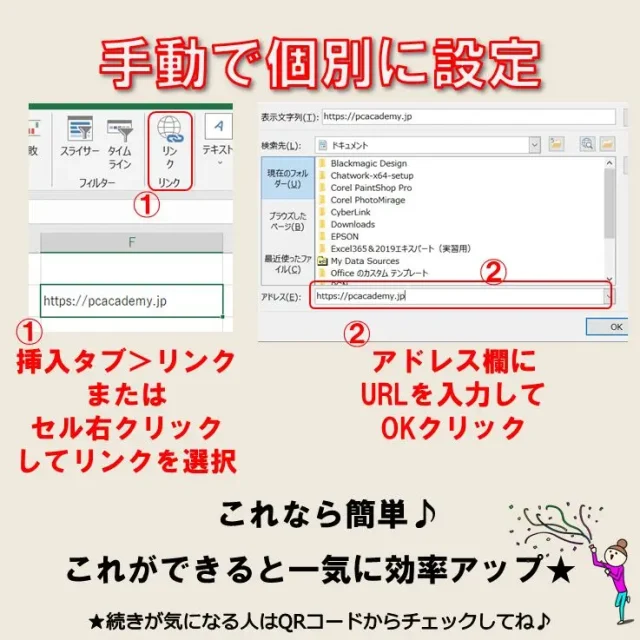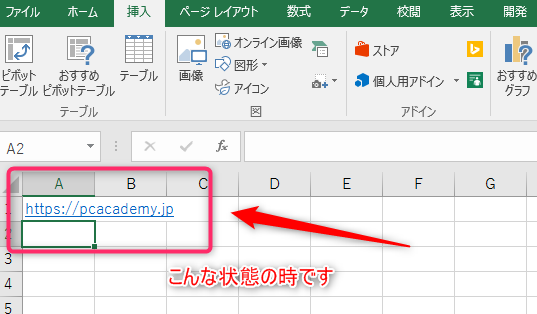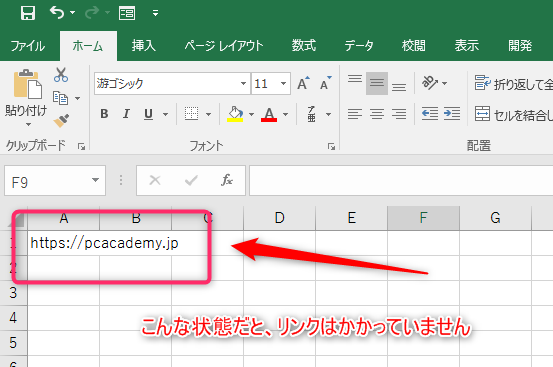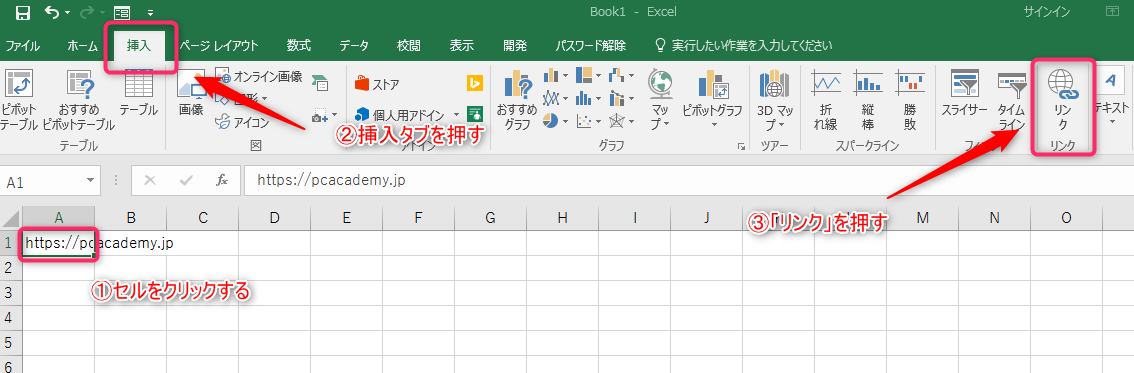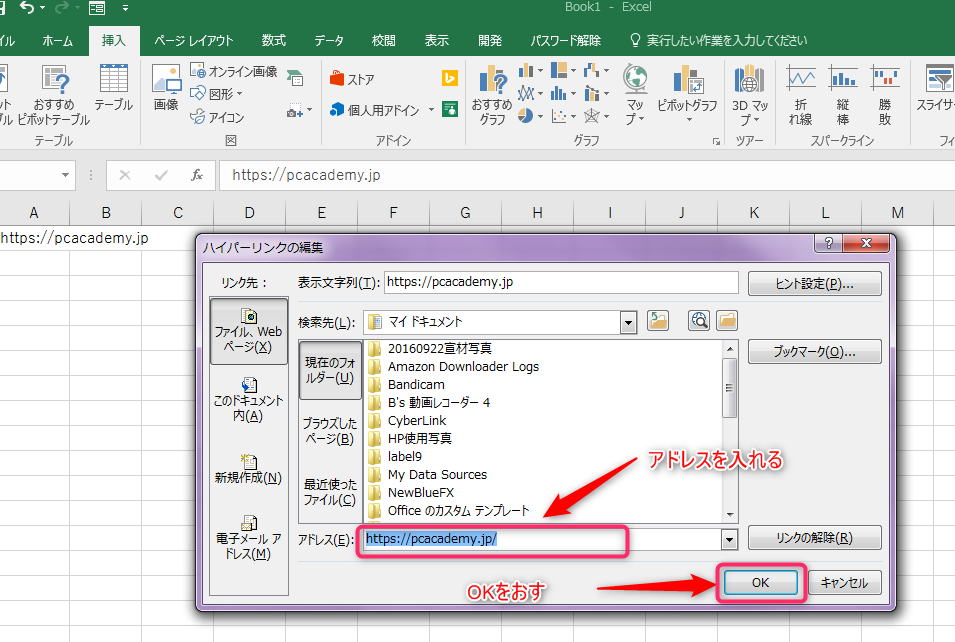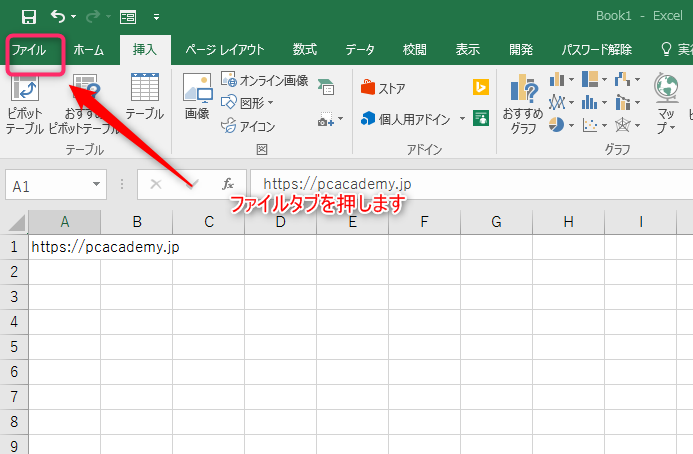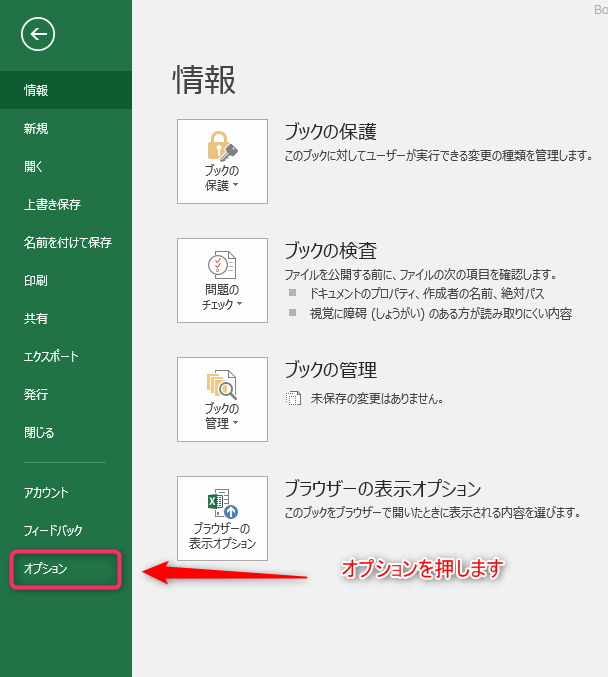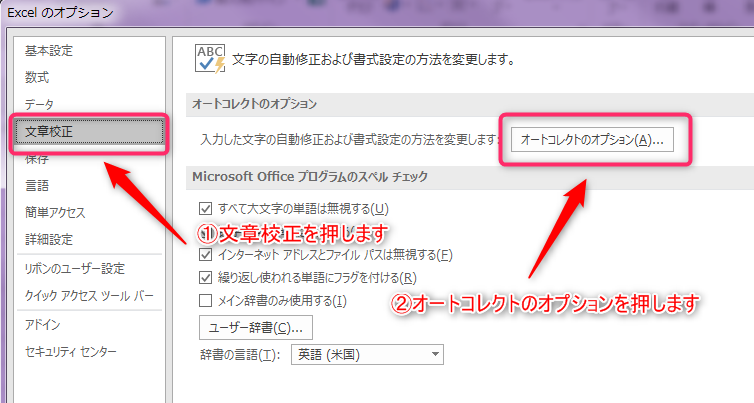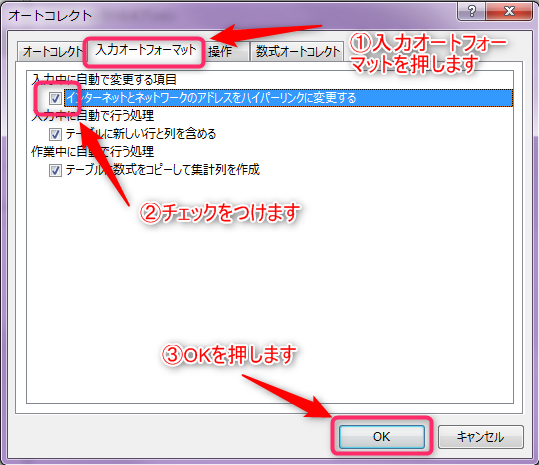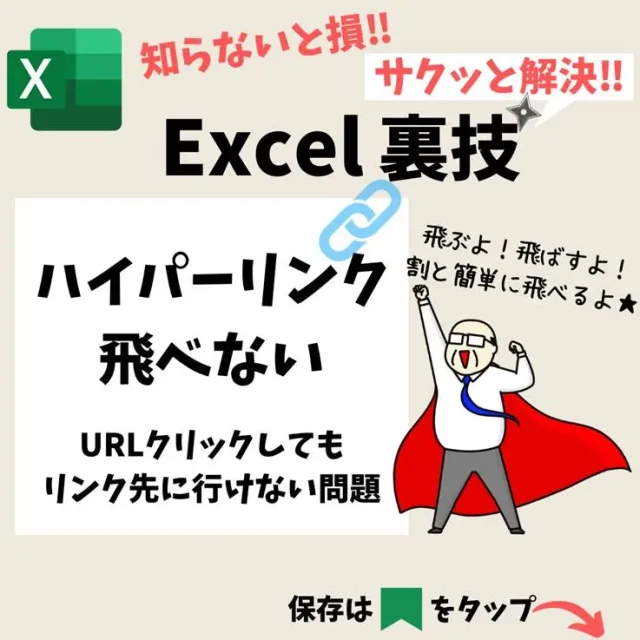
今回は、エクセルのURLが飛ばないときの対処法についてお話をしてみたいと思います。
ハイパーリンクは、参照してほしいWebページやシートなどをセルに情報として埋め込むことができる便利な機能です。
しかし、リンクを入れたものの、クリックしても指定のURLに飛ばないなどのトラブルが起こることがあります。
実は意外と簡単な方法で解決することができます。
慣れていない方にもわかりやすく紹介していますので、ぜひ参考になさってください。
Excel(エクセル)の操作が苦手な方のために、操作する上でのコツをまとめたページを用意しました。
「パソコン教室パレハのLINE友達登録」(無料)で「パソコンに役立つ豪華15大特典」をお送りしております。
Excel(エクセル)の操作はもちろん、パソコンが苦手な方に役立つ特典を15個ご用意しております。
良かったら下記からご登録ください。
ハイパーリンクの画像解説

ハイパーリンクの詳しい解説動画はこちら

ハイパーリンクとは? こんな状態が正常です
クリックしたら、自動的にインターネットのページが見られることを言います。
ハイパーリンクに限らずクリックすれば別のところに飛んでいく仕組みを「ハイパーリンク」と言います。
例えば、別のシートのセルに飛んでいくというような流れです。
なぜリンクがかからないのか?原因は主に2つ
通常であれば、URLをコピーして貼り付ければ、自動的にリンクがかかります。
特にこれといった設定は不要になります。
原因1 リンクが外れた
単純にリンクが外れた場合です。
通常であれば、「青色」になって「下線」が引いてあるかと思います。
その状態であれば、基本的にはリンクがかかっています。
ですが、リンクが外れている状態だと、クリックしても飛びません。
単純に文字だけが書いてある状態の事です。
原因1の解決方法
再度リンクを張りなおします。
【1】セルをクリックする
【2】挿入タブを押す
【3】リンクを押す
【4】アドレスを入力します
【5】最後にOKボタンを押します
そもそもExcel(エクセル)自体が難しいかと思います。
そんな方のために、Excel(エクセル)を操作する上でのコツをまとめたページを用意しました。
Excel(エクセル)の操作が苦手な方向けに「パソコン教室パレハのLINE友達登録」(無料)で「パソコンに役立つ豪華15大特典」をお送りしております。
Excel(エクセル)の操作はもちろん、パソコンが苦手な方に役立つ特典を15個ご用意しております。
良かったら下記からご登録ください。
原因2 リンクの設定が変わっている
何らかしらの理由で、設定が変わってしまったのだと思います。
原因2の解決方法
【1】ファイルタブを押します
【2】オプションを押します
【3】文章構成を押します
【4】オートコレクトのオプションを押します
【5】入力オートフォーマットを押します
【6】インターネットとネットワークのアドレスをハイパーリンクに変更するのチェックをつけます
【7】OKを押します
Excel(エクセル)が苦手であればパソコン教室で学んでみませんか?
そもそもExcelが苦手と言う方多いかと思います。
そんな時には苦手な方専門のパソコン教室パレハをご利用してみるのはいかがですか?
得意な方のご入会はお断りしております。
苦手な方の事をトコトン考えたカリキュラムがあります。
詳細は下記をご覧ください。
Excel(エクセル)の操作が苦手な方のために、操作する上でのコツをまとめたページを用意しました。
「パソコン教室パレハのLINE友達登録」(無料)で「パソコンに役立つ豪華15大特典」をお送りしております。
Excel(エクセル)の操作はもちろん、パソコンが苦手な方に役立つ特典を15個ご用意しております。
良かったら下記からご登録ください。
ココがおすすめ
パソコン教室パレハ直営校

ココがおすすめ
パソコン教室パレハグループ加盟校

下記はパレハグループ加盟校となります。
料金体制などは異なりますが、パソコン教室パレハが自信をもってご紹介できるパソコン教室です。
■ 岩出市にあるパソコン教室 「キュリオステーション 岩出店」の公式サイトはこちら
■ 愛知県名古屋市緑区にあるパソコン教室 「有松パソコン教室」の公式サイトはこちら
■ 宮崎市にあるパソコン教室Cosmarp(コスマープ)の公式サイトはこちら

全国のパソコン教室一覧(実店舗&オンライン)|パレハ直営校&グループ加盟校
ココがおすすめ
オンライン形式をご希望の方はこちら

東京・名古屋・大阪・福岡・札幌・横浜・仙台・埼玉・千葉・沖縄などで受講したい方はオンラインレッスン(Zoomを使ったオンライン個別レッスンです)をお選びください。
ココがおすすめ
パソコン教室講座一覧はこちら

他にもパソコンの講座は多数ございます。
詳しくは下記をご覧ください。
ココがおすすめ
パソコン教室に関連する情報はこちら

ココがおすすめ
エクセルの操作情報はこちら
職務経歴書はエクセルとワードのどっちで作った方が良いか徹底的に調べてみた
エクセルを習う時の注意点|パソコン教室?知り合い?どっちが良いか調べてみた
エクセルで青い枠やグレー画面の原因は「印刷範囲設定(改ページプレビュー)」状態